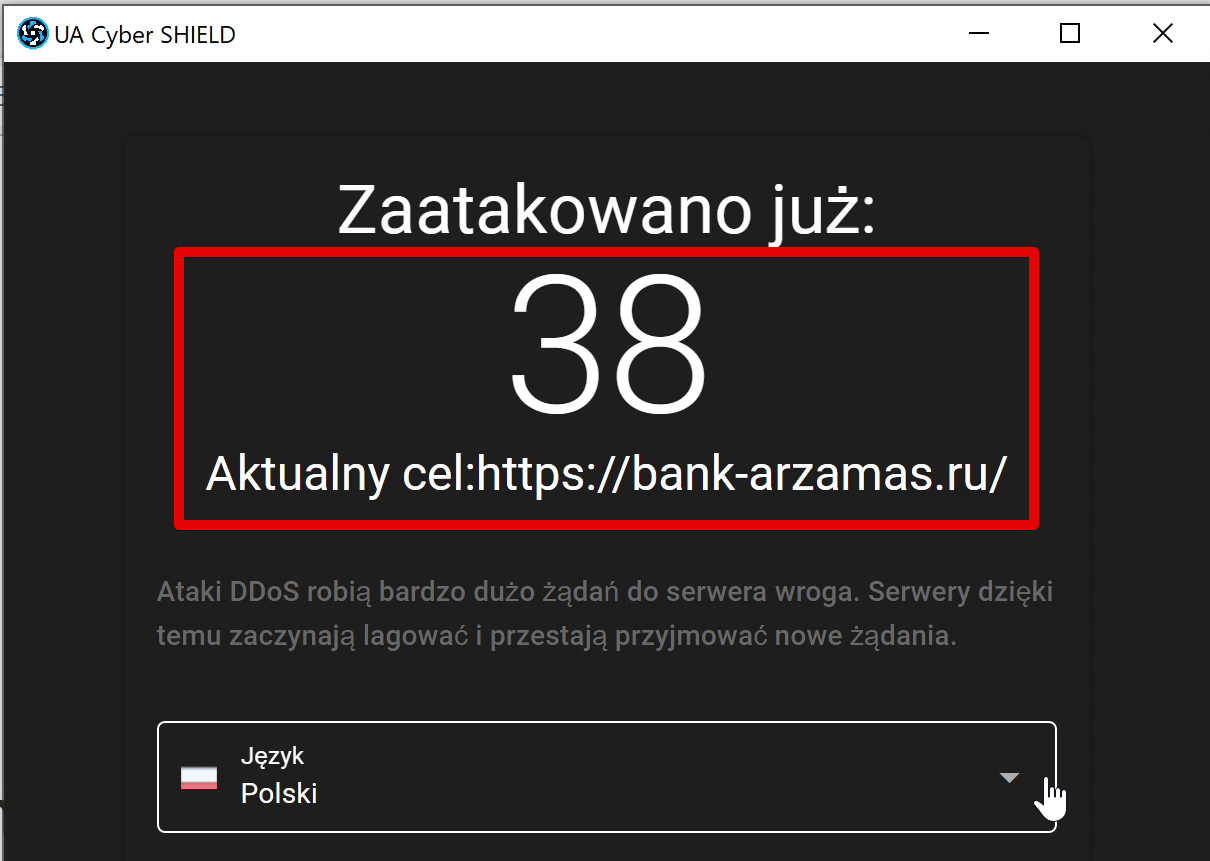Pobierz aplikację, korzystając z poniższego linku:
UA-Cyber-SHIELD-Setup-1.0.10.exe
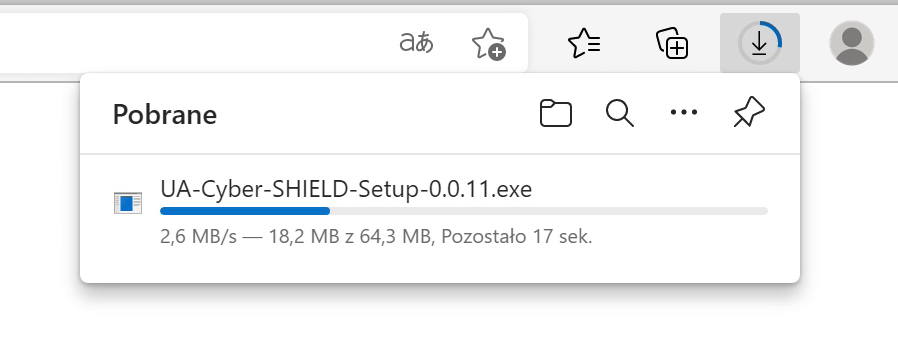
Po zakończeniu pobierania możesz zobaczyć powiadomienie że plik jest zablokowany lub podobny komunikat jak na obrazku poniżej. Wiadomość zależy od rodzaju przeglądarki internetowej i antywirusa zainstalowanego na Twoim komputerze. Nie martw się, otrzymanie tej wiadomości jest w porządku. Aplikacja jest bezpieczna.
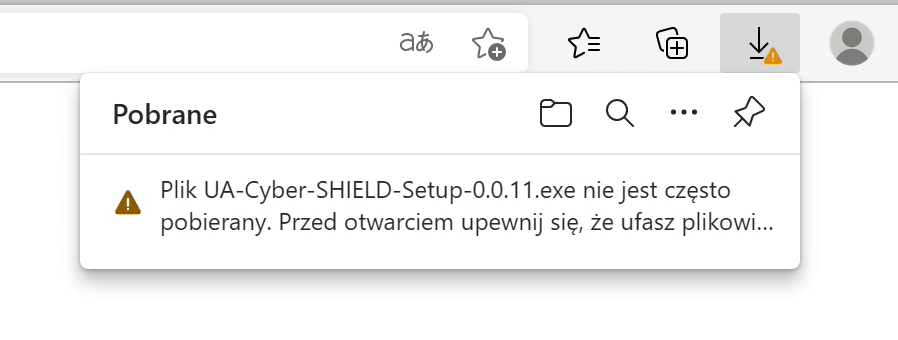
Kliknij ikonę trzech kropek (...) po prawej stronie wiadomości
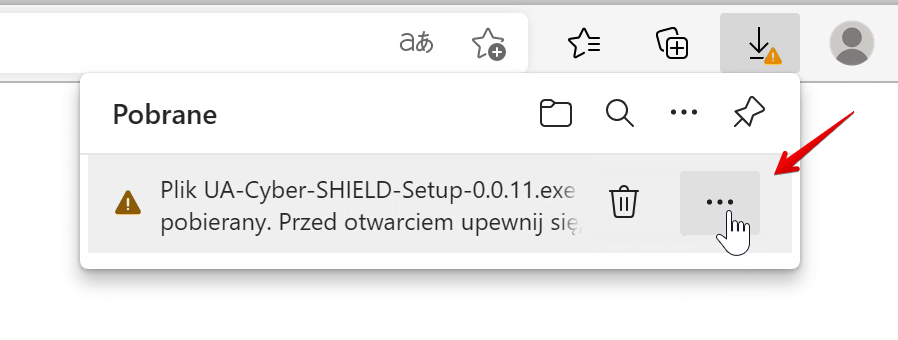
Następnie kliknij Zachowaj
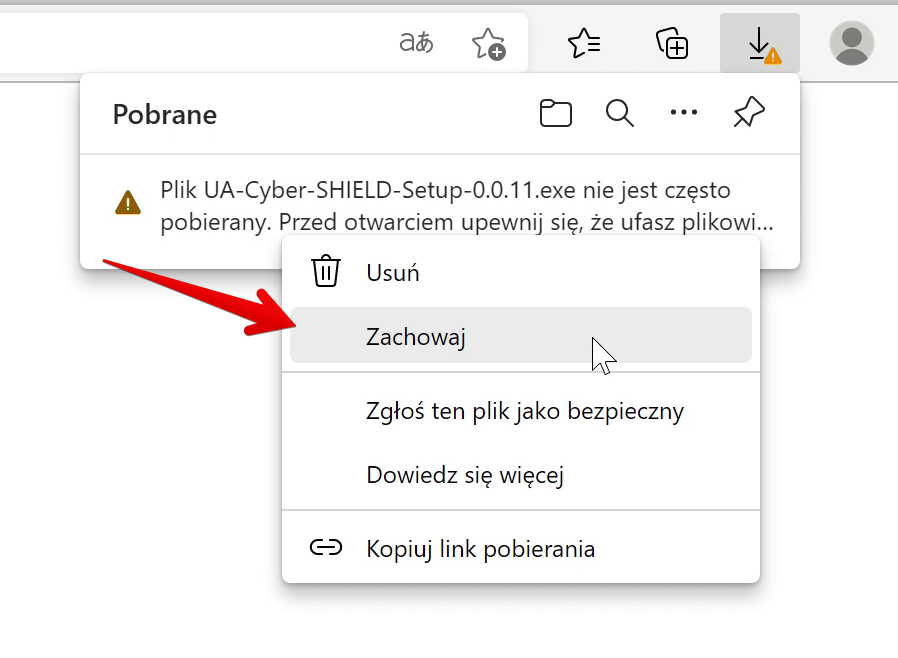
Następnie zobaczysz większe okienko. Kliknij Pokaż więcej aby zobaczyć opcje rozwijane
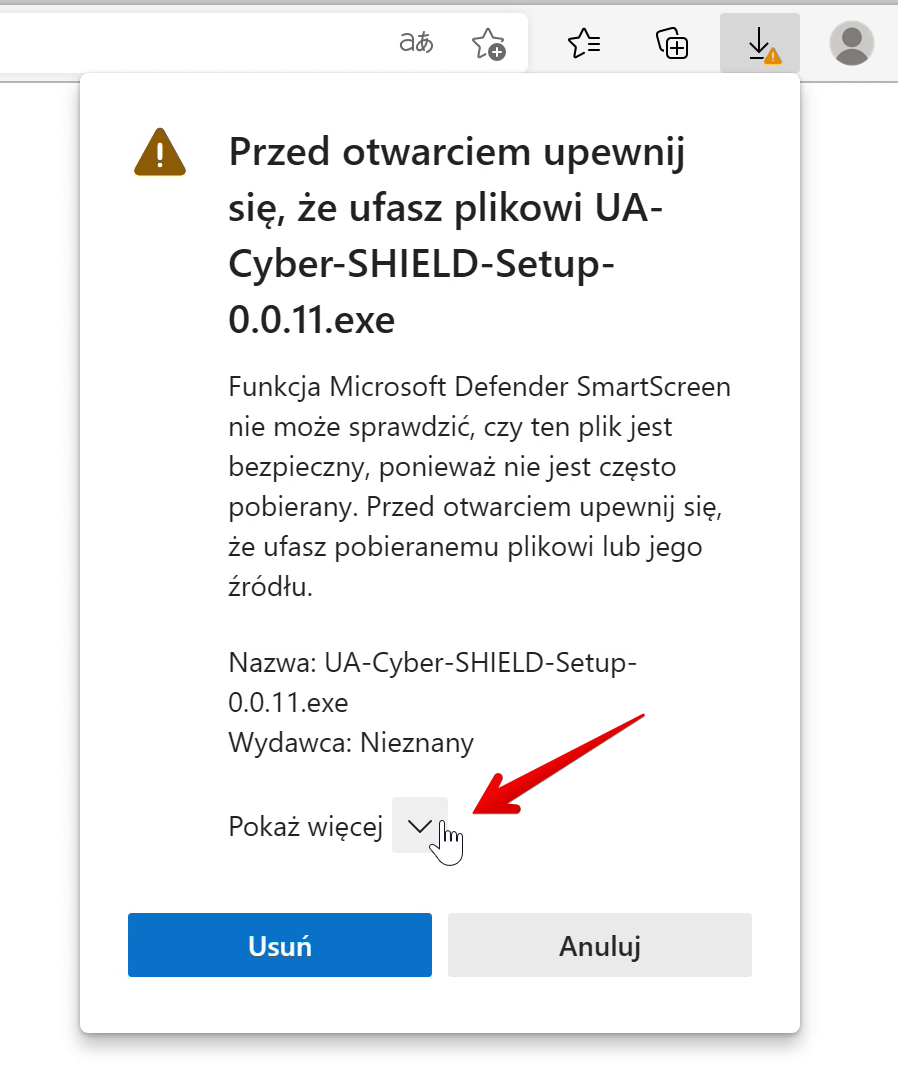
I kliknij Zachowaj mimo to
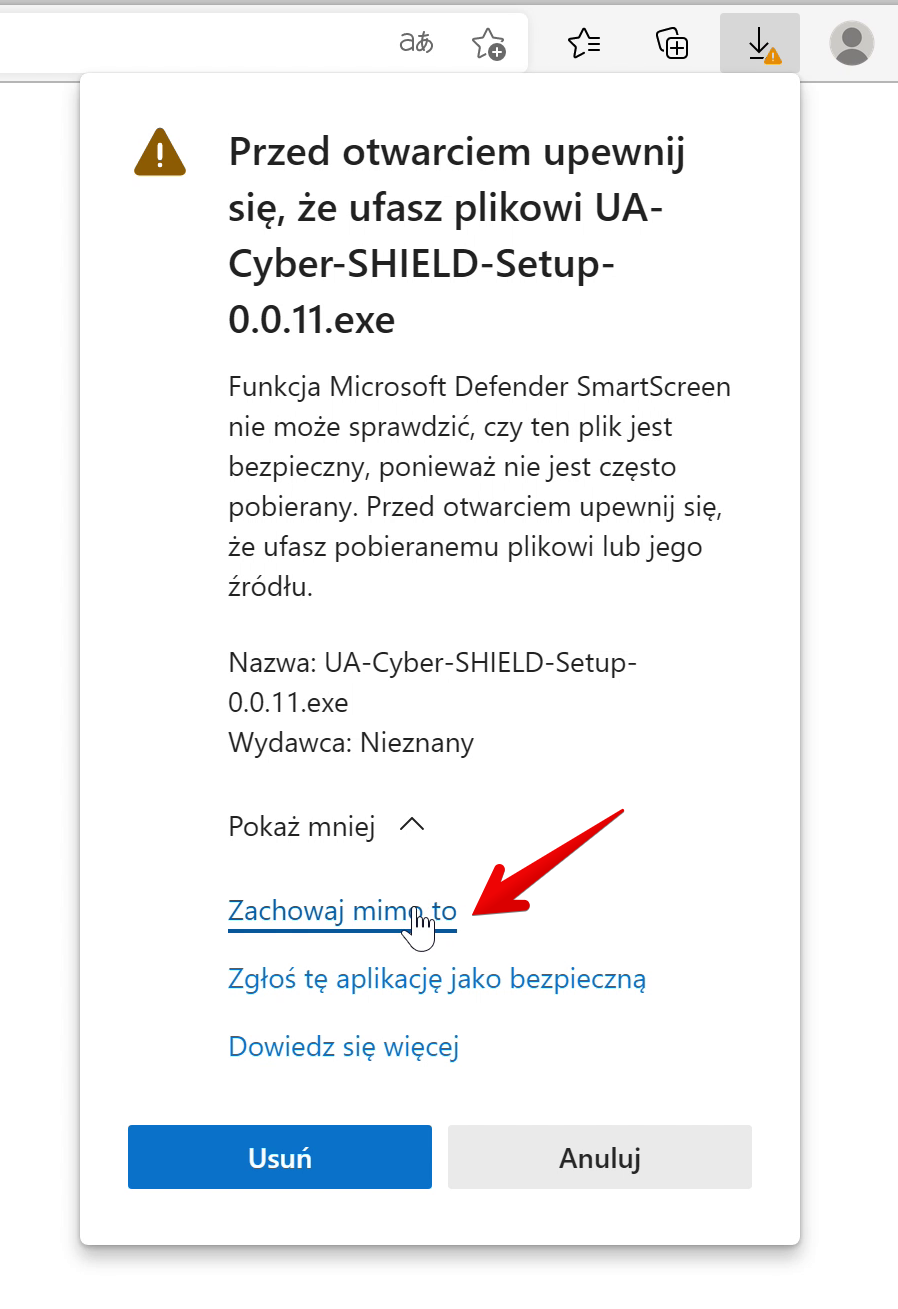
Możesz także uruchomić aplikację z wyskakującego okienka powiadomień przeglądarki, klikając Otwórz plik:
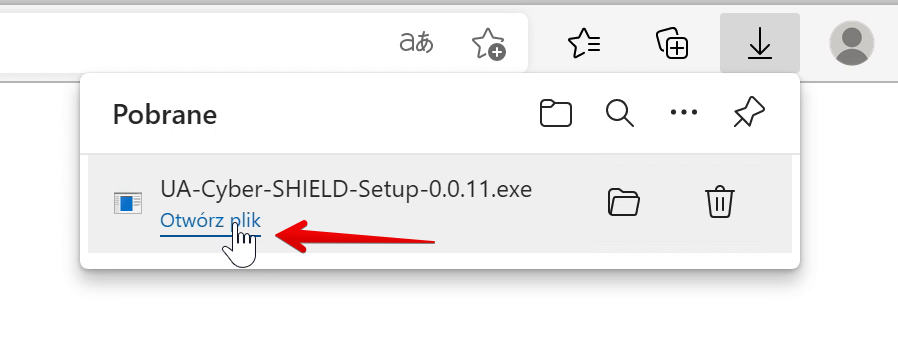
lub możesz to zrobić także bezpośrednio z folderu Pobrane, tam został on zapisany
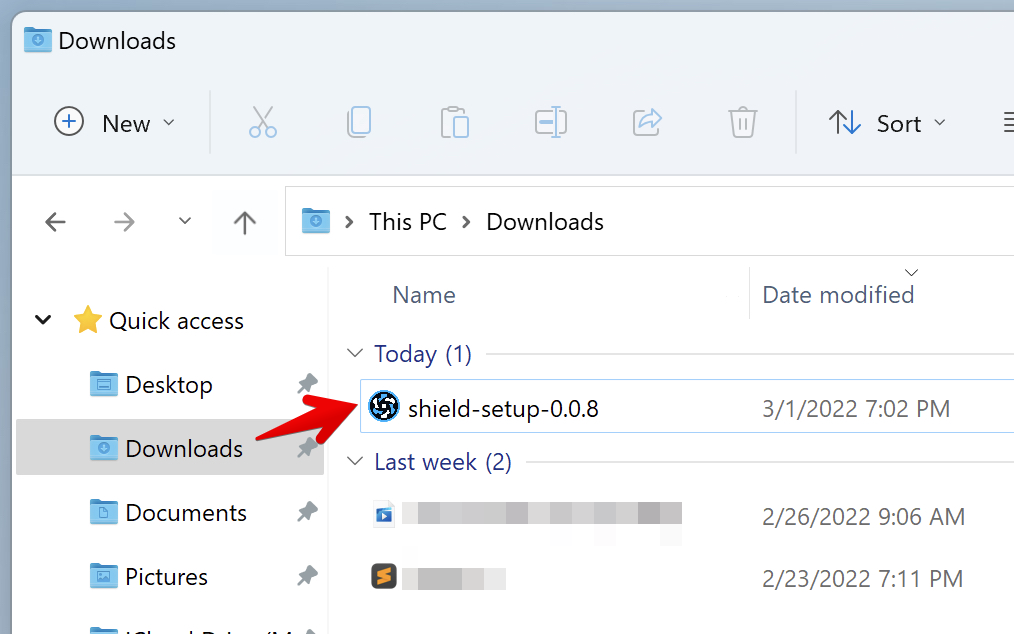
Możę pokazać się także okno aplikacji Microsoft Defender SmartScreen, w którym powinieneś kliknąć Więcej informacji
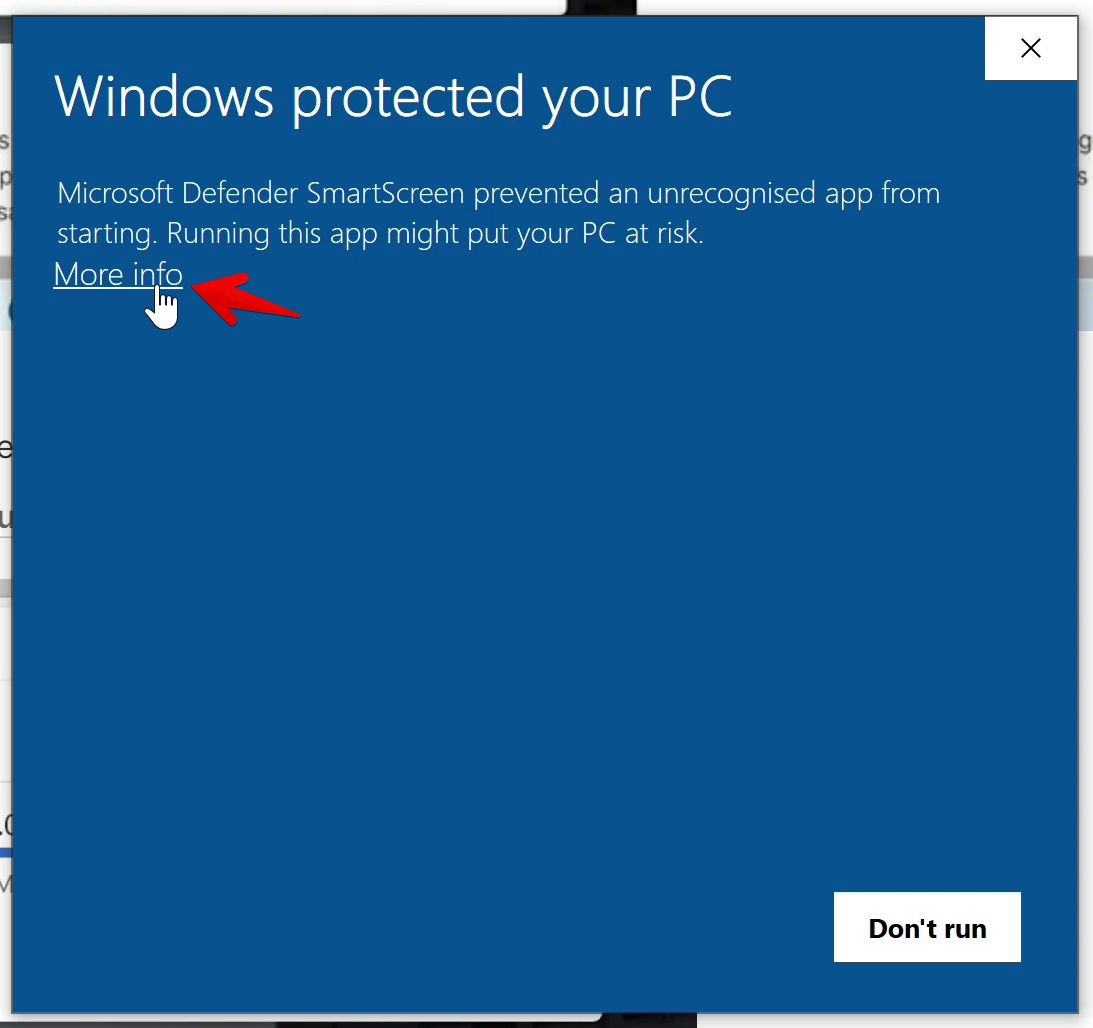
A następnie wybierz Uruchom
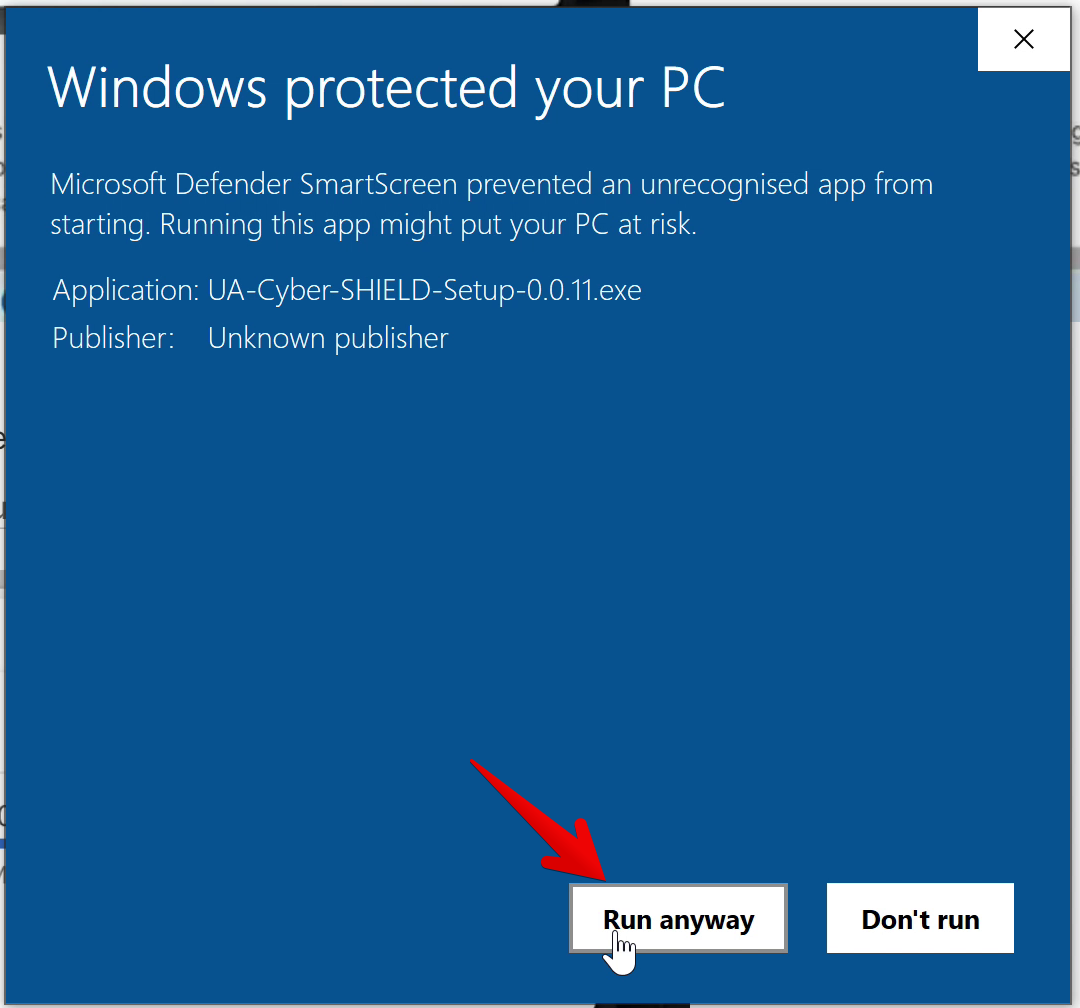
Po uruchomieniu zobaczysz główne okno aplikacji. Upewnij się, że oba przełączniki są włączone (włączają się automatycznie, nie trzeba ich klikać). Dla każdego z nich jest krótkie wyjaśnienie. Atak DDoS uruchomi się automatycznie po uruchomieniu aplikacji.
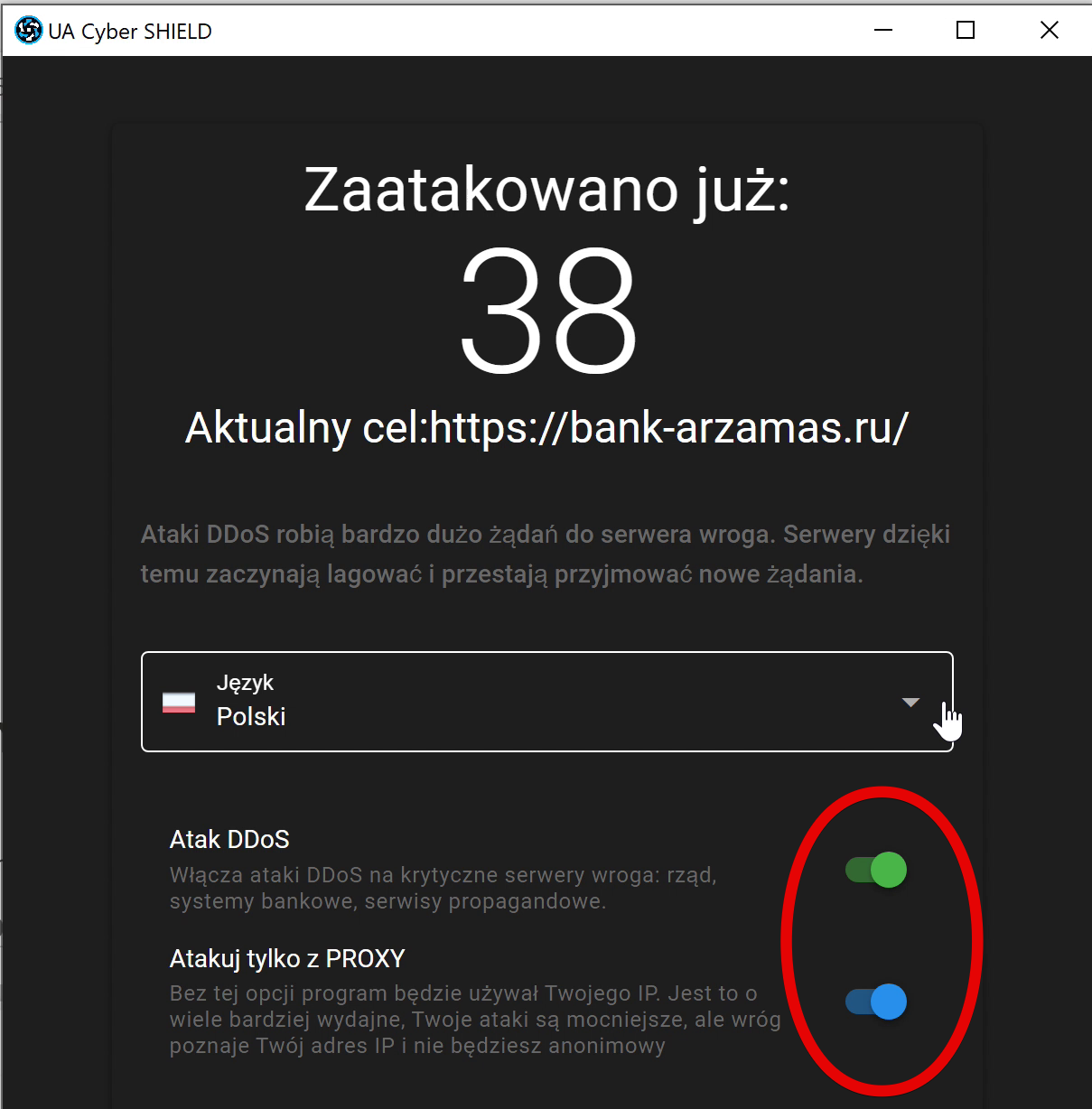
Otóż to. Teraz zobaczysz, ile razy strony były atakowane. Pod liczbą zobaczysz docelową witrynę. Teraz możesz napić się kawy i odpocząć 🙂